アドカスタマイザーの効果的な活用方法
アドカスタマイザーとは?
アドカスタマイザーとは、広告のタイトルや本文に、事前に登録した文字列や数値を自動で挿入できる機能です。
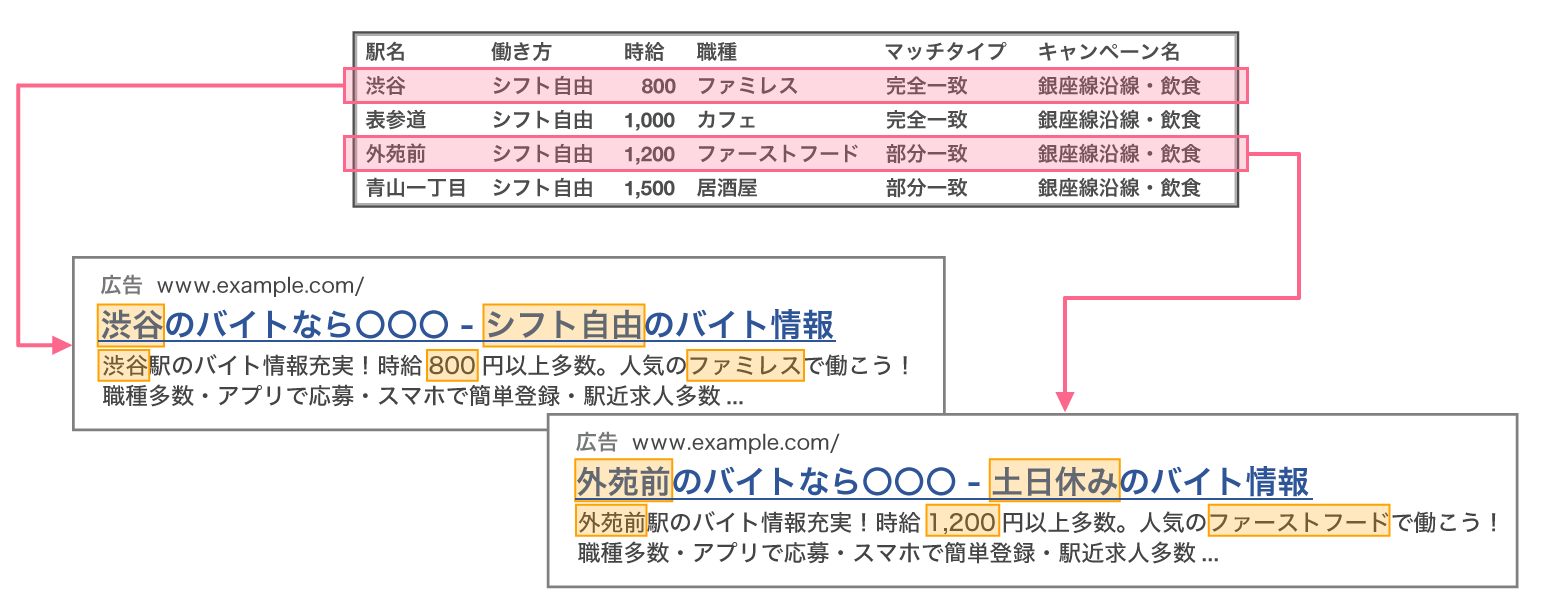
広告文を動的に変えることが可能で、さまざまなテキストを挿入でき、かつ、少ない手間で多様な広告を生成できます。
アドカスタマイザーのご利用には、ファイルをインポートできる入稿支援ツール「キャンペーンエディター」の使用が必須です。
アドカスタマイザーが向いている状況
広告の対象となる取扱商品・商材を数百種類以上お持ちの場合や、常時大量の広告を入稿している場合などに、高い効果と運用工数の削減を期待できます。ご利用状況にあわせて、導入をご検討ください。
アドカスタマイザーの活用例
不動産の場合
キャンペーン終了まで5日時点と5時間時点の表示例。
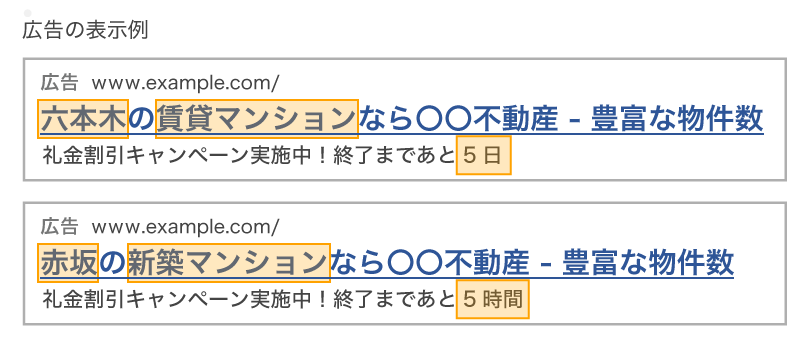
※オレンジ色の部分が挿入データです。実際の広告には色は付きません。
求人情報の場合
求人情報サイトで、検索されている業種や地域に合わせた広告を表示したい。該当エリアに興味を持つユーザーにもアピールしたい。
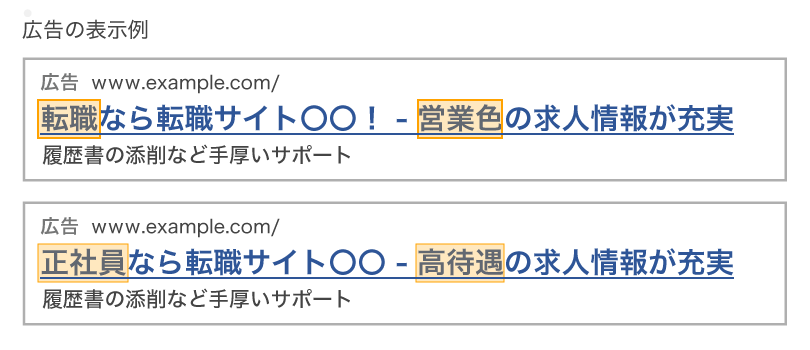
※オレンジ色の部分が挿入データです。実際の広告には色は付きません。
オンラインショッピング(EC)の場合
家電中心のショッピングサイト。商品によって異なる割引率や価格をアピールしたい。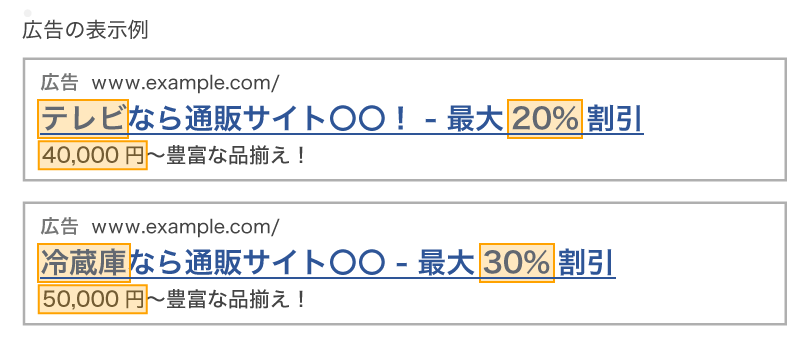
※オレンジ色の部分が挿入データです。実際の広告には色は付きません。
アドカスタマイザーの設定方法
アドカスタマイザーは以下のステップで入稿します。
1. データ自動挿入リストを作成
■データ自動挿入リストとは
広告に挿入する語句や数値のデータをまとめたリストで、Microsoft Excelやテキストエディターなどを使って作成します。作成するリストには、以下の決まりがあります。
- ファイルはCSV形式(csv、カンマ区切り)、またはTSV形式(tsv、タブ区切り)で作成します。
- リストの1行目には、「項目名」を入れます。
- 項目名は、任意の名称を全角・半角合わせて30文字まで入力可能です。なお、ハイフン「-」は使用できません。
- 一部の項目は「規定項目」として、項目名と入力内容に制限があります
- 項目数の上限は最大20列です。ただし、「規定項目」は20列のなかに含まれません。
- 広告表示アセット(旧 広告表示オプション)の登録件数、および動的検索連動型広告で利用するページURL と合算して、1アカウントにつき500万件まで作成できます。
規定項目の入力内容
規定項目は、項目名と入力内容が決まっています。詳細は以下のとおりです。| 規定項目の項目名 | データの内容と入力ルール |
|---|---|
| キャンペーン名 | データ挿入用広告を入稿するキャンペーン名を入力します。 |
| 広告グループ名 | データ挿入用広告を入稿する広告グループ名を入力します。 |
| キーワード | 広告配信対象とするキーワードを入力します。 ※この項目で指定したキーワードでの広告配信時に、データを自動挿入できます。広告グループ内に入稿済みのキーワードを入力してください |
| キーワードマッチタイプ | 上記の「キーワード」と併せて登録する項目です。 ※広告グループ内に入稿済みのキーワードと同じマッチタイプを入力します。 |
| ターゲット地域 | 挿入用広告を表示する地域を指定できます。地域一覧から希望の地域をコピーして貼り付けます。 地域ごとに異なる広告を表示する【キャンペーンエディター】 |
| ターゲット地域の制限 | 「ターゲット地域」で指定した場所において、どのようなユーザーを対象にするかを指定できます。「ユーザーの所在地」を入力するか、空欄にします。 |
| 開始日 | データ自動挿入の広告の配信開始日を指定できます。 「YYYY/MM/DD」(例:2022/02/01)の形式で、半角数字で入力します。 |
| 終了日 | データ自動挿入の広告の配信開始日を指定できます。 |
| 曜日・時間帯 | データ自動挿入の広告を配信する曜日や時間帯を指定できます。
「(英語表記の曜日[xx:xx-xx:xx])」の形式で、半角英数字で入力します。 例:(Monday[0:15-0:30]);(Tuesday[9:00-10:00]) |
| データ自動挿入リスト(詳細) | 既存のリストを編集する場合のみ使用します。リストの新規作成時は不要です。 |
任意項目の入力内容
任意の項目名を設定できる項目です。項目名は、任意の名称を全角・半角合わせて30文字以内で入力してください。
登録するデータの種類によって、入力ルールが異なります。詳細は以下のとおりです。
注意
挿入用広告にデータ自動挿入リストのテキストが挿入された結果、登録可能文字数を超えるとデフォルトテキストが配信されます。 タイトルや説明文に挿入されるデータは広告と合わせて登録可能な文字数を超えないように入力してください。
| データの種類 | データの内容と入力ルール |
|---|---|
| 数値データ | 数値データを半角数字で入力します。最大15桁まで入力できます。 負符号「-」が利用できます。商品ごとの販売個数を挿入する場合、項目名に「個数」、データ欄に「100」「200」?と入力 |
| 金額に関するデータ | 金額に関するデータを半角数字で入力します。最大15桁まで入力できます。
桁区切りのカンマ「,」が利用できます。小数点以下は3桁まで指定可能です。 例:商品価格を挿入する場合、項目名に「価格」、データ欄に「2,500」「1,000」?と入力 |
| 日付データ | 主にカウントダウン関数で使用します。半角数字、半角記号で以下の形式で入力します。
広告内で日時に合わせてカウントダウン表示をするには(カウントダウン関数) |
| 文字列(ことば)のデータ | 広告のタイトルや説明文など、挿入する箇所の登録可能文字数内で入力します。タイトルや説明文と同じ記号も利用できます。 |
≫アドカスタマイザーの入稿手順(1)データ自動挿入リストを作成する
2. データ自動挿入リストのインポートとアップロード
■ データ自動挿入リストをインポートする
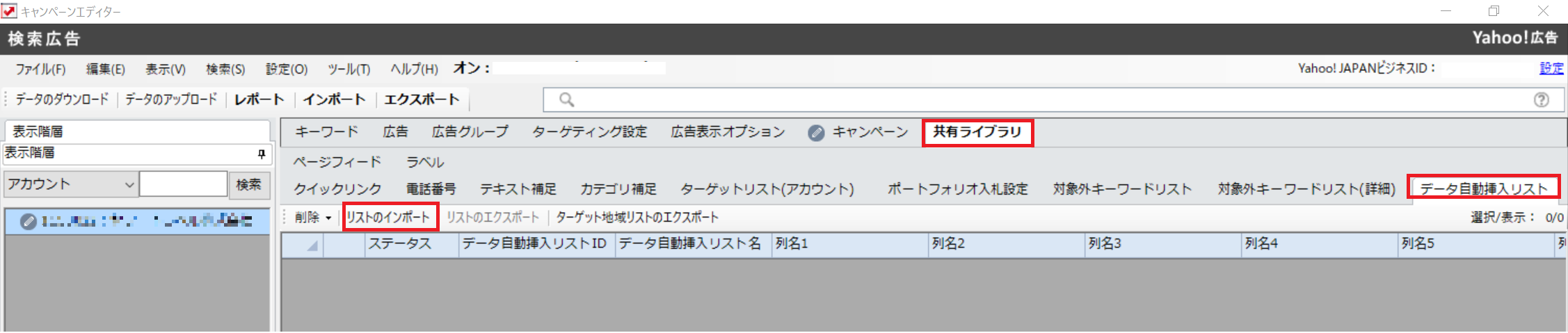
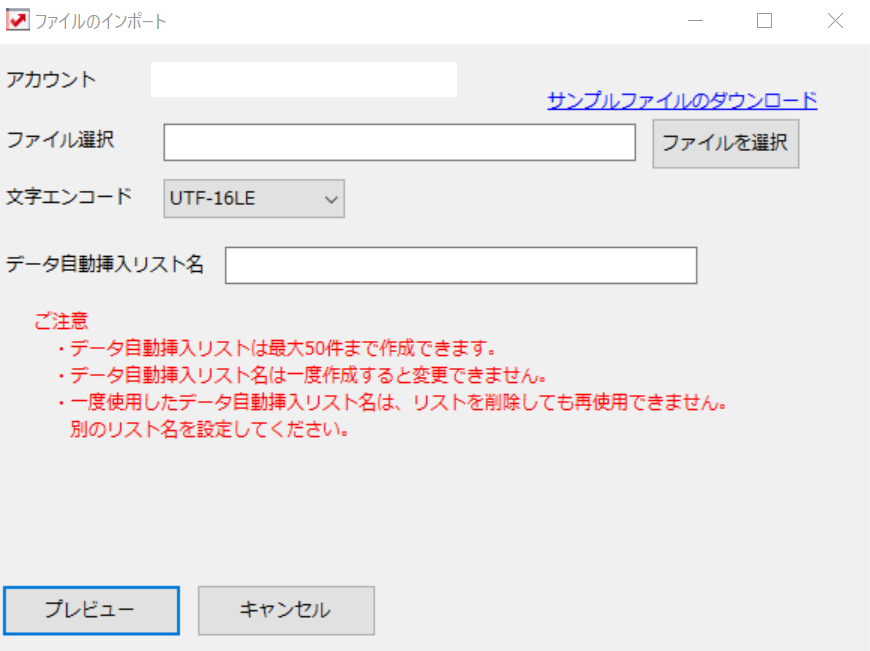
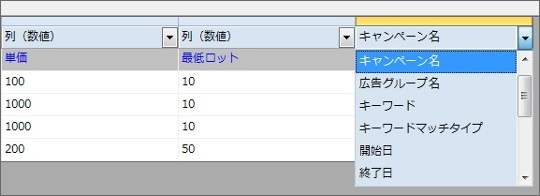
■ データのアップロード方法
キャンペーンエディターで更新したデータは、アカウントにアップロード(送信)すると変更が反映されます。データのアップロード方法には以下の2種類があります。
- 複数アカウントの編集内容を一括アップロードする
- アカウントを選択して編集内容をアップロードする
■ 複数アカウントの編集内容を一括アップロードする場合
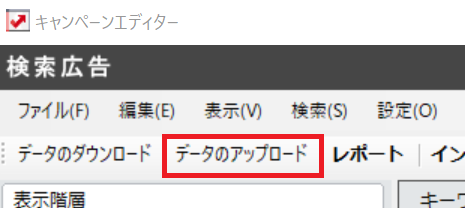
■ アカウントを選択して編集内容をアップロードする場合
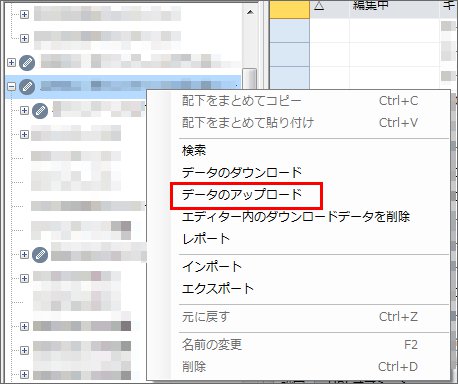
3. 挿入する広告の作成
データ自動挿入リストのインポートが完了したら、データ挿入先となる広告を作成します。
アドカスタマイザーでデータを挿入するには、挿入用広告の登録が必要です。
挿入用広告では、タイトルや説明文中にデータ挿入箇所を入力する点が、通常の広告とは異なります。 データ挿入箇所には、「リスト名」「項目名」「デフォルトテキスト」を入力します。
リスト名と項目名、およびデフォルトテキストを中括弧「{}」で囲む形で入力します。リスト名の前には、半角のイコール「=」が入ります。また、リスト名と項目名の間は半角のピリオド「.」、項目名とデフォルトテキストの間は半角のコロン「:」で区切ります。
例:リスト名が「リスト1」、項目名が「商品名」「配送日数」「価格」、デフォルトテキストが「子ども服」「2日」「1,000円」の場合
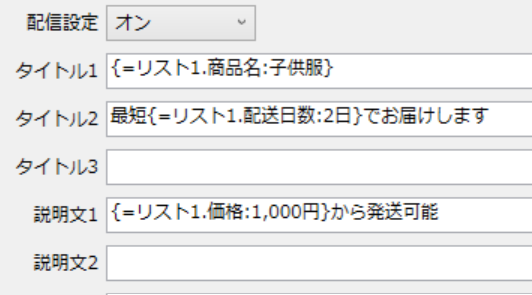
キャンペーンエディターでの入力例
アドカスタマイザーの入稿手順(3)挿入用広告を作成設定した自動挿入リストの確認方法
リストの確認手順
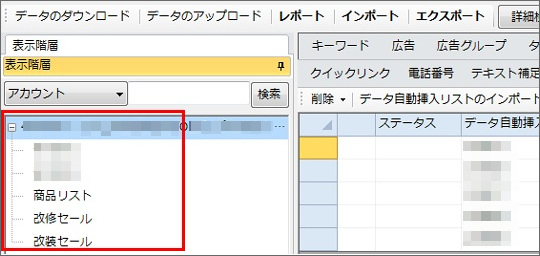
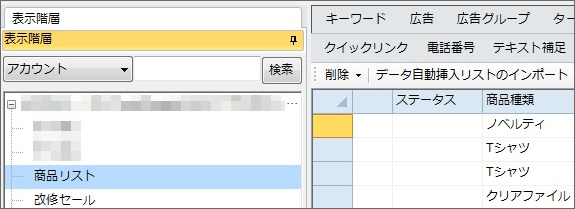
データ自動挿入リストの確認・修正・削除
※注意事項
- 掲載している内容はページ作成時点の情報です。機能や仕様は予告なく変更される可能性がありますので、ご了承ください。
- 例示している画面はイメージです。
- 例示している組織・団体名、数字は架空のものです。
写真提供:アフロ
この情報は役に立ちましたか?

